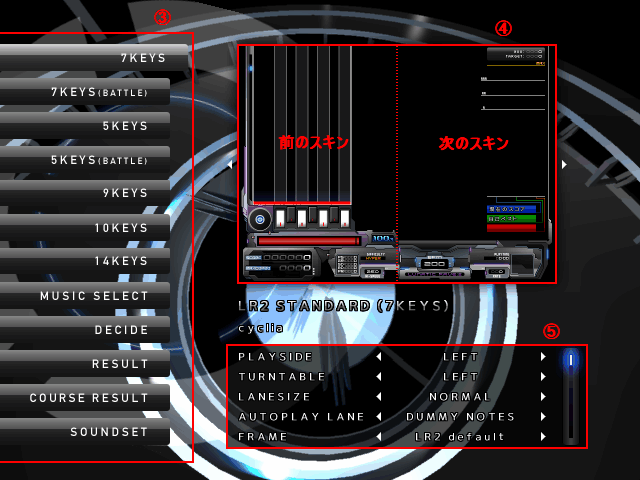赤枠で囲まれた数字が「090921」以下の場合はLR2公式サイトから最新版をダウンロードしてプログラムを更新する必要があります。
公式サイトの中ほどにDLリンクがありますので以下の画像を参考に該当ファイルをダウンロードして下さい。
※beta2と表記されていますが中身はbeta3です。※BMSスターターパックに同封されているLR2では確実に本体が落ちます。導入前に必ずアップデートして下さい。
| ① | DLしたファイルを解凍し、rbss200.exeを実行します。 著作権表記が表示されます。理解出来たら「次へ」をクリック。 |
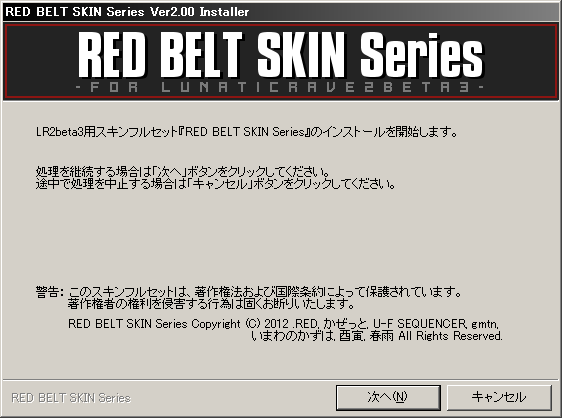
| ② | 更新内容やインストーラーの詳細が表示されます。 注意点なども含まれるため必ず目を通して下さい。 |
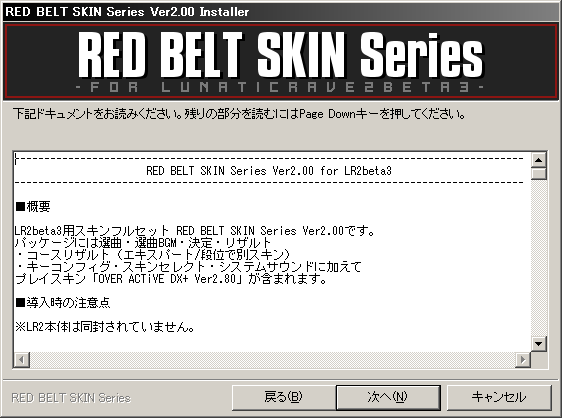
③ライセンスに関する注意点が表示されます。同意できる場合のみチェックを入れて「次へ」をクリックして下さい。
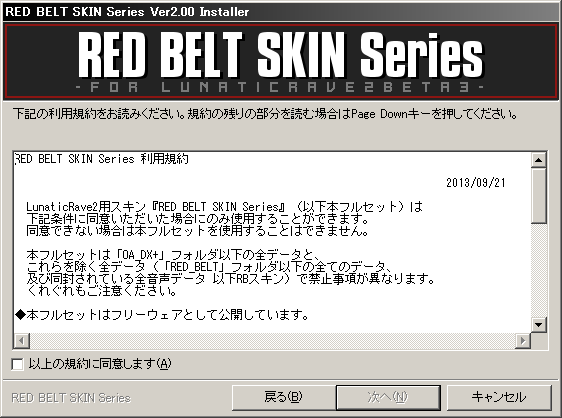
| ④ | 初回インストール時は参照ボタンから「LR2.exe」と同じ場所にある「LR2files」フォルダを選択して「OK」をクリックします。 選択フォルダの末尾が「LR2files」になっていることを確認したら「次へ」をクリックして下さい。 |
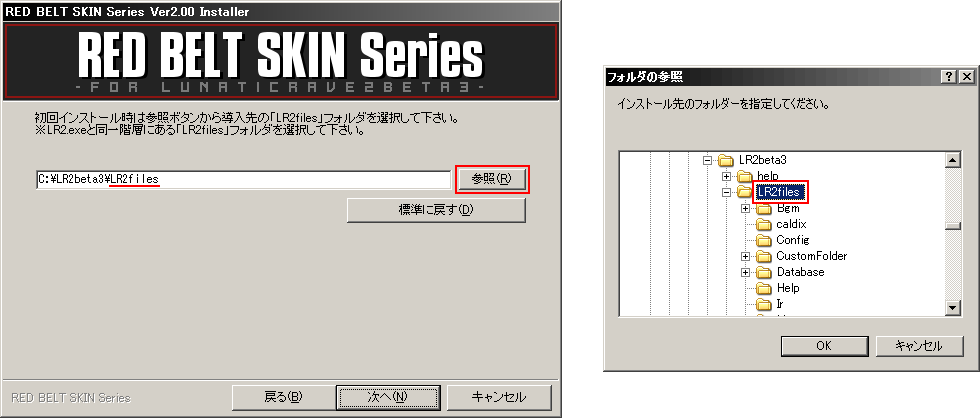
⑤LR2に追加するスキンや差分パッケージを選択して下さい。
※後から上書きインストールすることでパッケージの追加は可能ですが、個別にアンインストールする機能は無いのでやや注意。
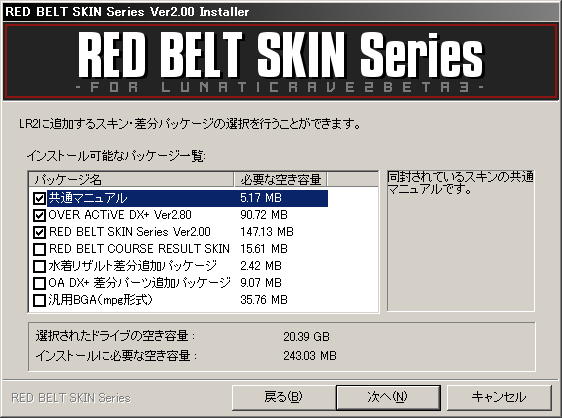
⑥インストール内容を確認して問題が無ければ「次へ」をクリックします。
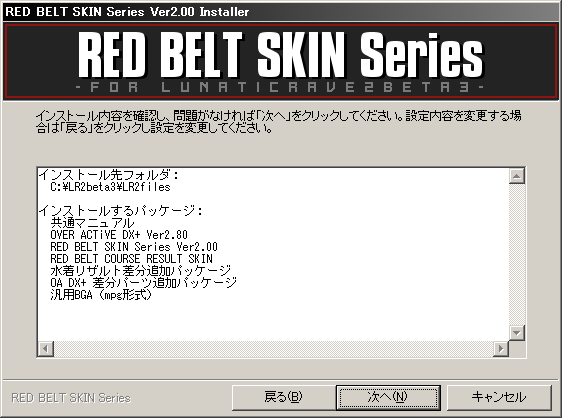
インストールが完了するとマニュアルが立ち上がります。
必ず目を通してください。
RED BELT SKIN Seriesを削除する場合はコントロールパネルの「プログラムの追加と削除」から「削除」ボタンをクリックします。
後はアンインストーラーの指示に従ってください。
※サイズはLR2フォルダ全体のサイズが表示されますが、実際に削除されるのはこのインストーラーで追加されたファイルだけです。
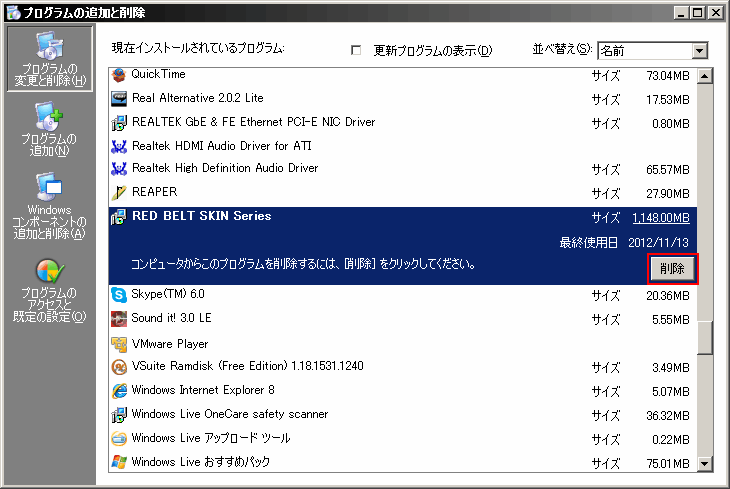
LR2でのスキン設定
スキンを解凍しただけではまだ使用することは出来ません。
本体側で使用スキンを変更する必要があります。
①「SYSTEM OPTION」ボタンをクリックしてシステムオプションパネルを表示させ、
②「SKIN/SOUND」ボタンをクリックしスキンカスタマイズ画面に移動します。
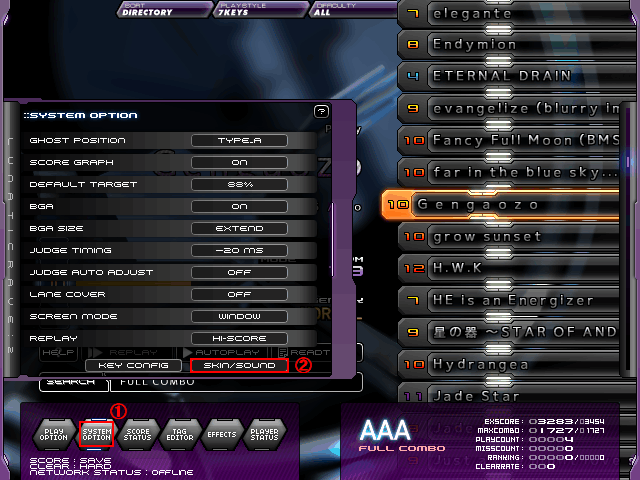
③変更したいスキン種別のボタンをクリックします。
④プレビュー画像をクリックして使用するスキンを変更します。左半分が「前のスキンへ」、右半分が「次のスキンへ」の変更ボタンです。
⑤スキンのオプションやパーツを変更します。変更可能なオプションやパーツはスキンによって異なります。
※オプションの機能詳細については各スキンのマニュアル参照。